【iphone】フラッシュをカメラ撮影や、通知で使う便利な方法
更新日:2019年08月06日
iphoneに内蔵されているカメラを使う機会はとても多く、「フラッシュ」の機能が欠かせないという人も少なくありません。
逆光や周囲が暗い状態でもベストショットを狙うためには、フラッシュを効率よく使うのが大切だからです。
そんなiphoneの「フラッシュ」ですが、カメラ以外にも使えることをご存知ですか?
ここでは、iphoneのフラッシュをカメラ撮影や、通知で使う便利な方法について紹介していきます。
スポンサーリンク
1.カメラを利用する時に「フラッシュ」を設定する方法
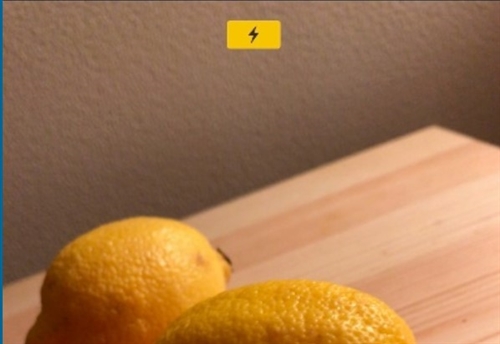
iphoneの「フラッシュ」を使う機会が多いのは、「カメラ」アプリを起動している時でしょう。
暗い場所や逆光など、環境が悪い時にフラッシュを使うことで綺麗な写真を撮影できます。
カメラのフラッシュには、「自動」「オン」「オフ」の3種類が用意されてあり、好みに合わせて設定を変更できるので覚えておきましょう。
まずは、「カメラ」アプリを起動し、画面左上にある「カミナリ」アイコンをタップすれば、先ほどの3種類が表示されるので選べば完了です。
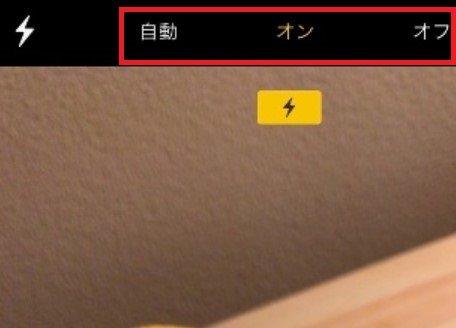
多くの人は「自動フラッシュ」が一番効率的だと考えていますが、この「自動」はとても曖昧で、不必要な所でフラッシュしたと思ったら、必要な時にはフラッシュしない事が多々あります。
少し面倒でも、フラッシュのオンとオフをこまめに切り替えて使うのが良いでしょう。
スポンサーリンク
「フラッシュ」の設定が「オン」でも光らない原因とは?

フラッシュを「オン」にしているのに、何故か撮影時に光らないというケースは意外とあります。
原因として考えられるのは、主に以下に挙げる3点です。
- iphoneが「不具合」を起こしている
- iphoneが「高温」になっている
- iphoneの「ライと」が壊れている
iphoneの不具合なら、再起動をすれば改善される可能性が高いですし、高温になっているならしばらく使用を中止します。
ライトが壊れている可能性が一番厄介で、こうなったら「Appleサポート」に相談するしかありません。
できる所から対処してみて、ダメならサポートに相談するか新しい機種に変えるまで我慢するしかないと言えるでしょう。
スポンサーリンク
2.フラッシュライトを「懐中電灯」として使う方法

iphoneの「フラッシュ」は、何もカメラで撮影する時だけしか使わないものではありません。
使ってみると分かりますが、この「フラシュライト」はとても明るいので懐中電灯として代用できるんですね。
「カメラアプリ」を起動せずとも、フラッシュライトは使えるので、使う方法を覚えておくと災害時などに便利ですよ。
操作方法はとても簡単で、まずはiphoneのホームボタンを1回押してから、ホーム画面を表示してください。
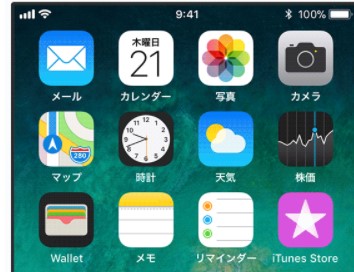
次に、画面の一番下から上に向かってスワイプして、「コントロールセンター」を出しましょう。
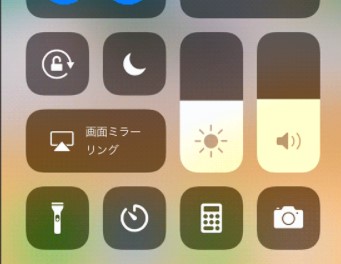
様々なアイコンが並んでいますが、画面左下にある「懐中電灯」アイコンが、フラッシュライトの役割を担います。
この「懐中電灯」アイコンを1回タップすると、フラッシュライトが常時点灯した状態になるので、懐中電灯として使えます。
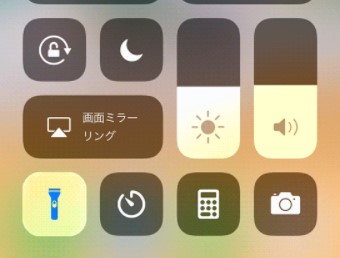
終了したい時は、同じように「コントロールセンター」を開いて、「懐中電灯アイコン」を1回タップするだけです。
スポンサーリンク
3.着信や受信時に「フラッシュ」を点滅させる方法
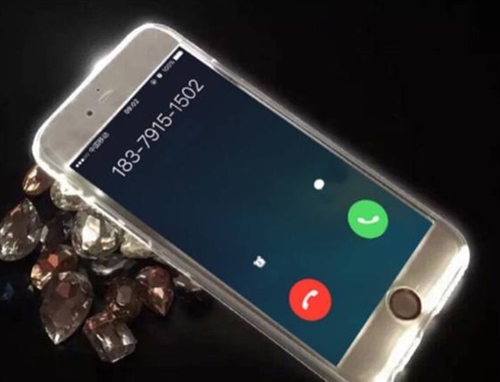
着信や受信をしたとき、音楽やバイブレーションで通知してくれますが、それでも気付かない場合もあります。
そんな時に役立つのが「フラッシュ」を点滅させる通知手段であり、明るいライトがピカピカと点滅してくれるのです。
「フラッシュ」を点滅させるには、まずiphoneのホームボタンを1回押してから、「設定」アプリをタップしてください。

様々な設定項目が並んでいるので、ここから「一般」を選びます。

画面が切り替わりますから、「アクセシビリティ」という項目をタップしましょう。
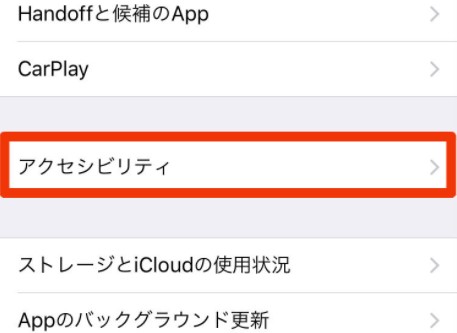
「アクセシビリティ」を設定する画面になるので、「LEDフラッシュ通知」を選択してください。
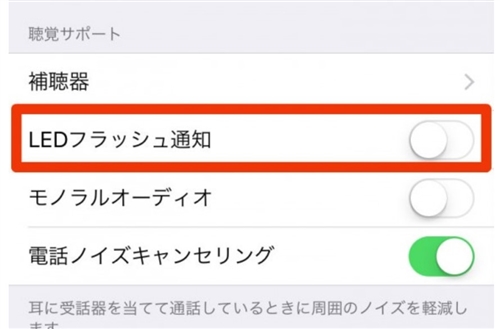
「LEDフラッシュ通知」のボタンが「オフ」になっているなら、「オン」にします。
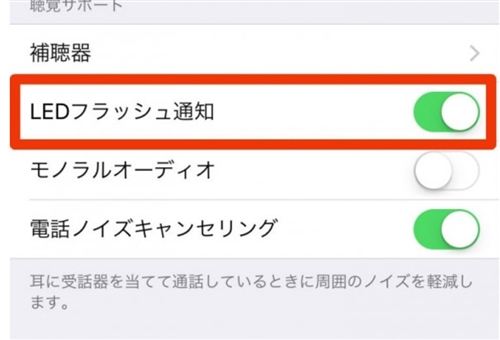
これで、iphoneが「スリープ状態」の時に電話やメッセージを受信したとき、フラッシュライトが点滅されますよ。
スポンサーリンク
もし、消音(マナーモード)設定の時にも、「フラッシュ通知」を受け取りたい場合は、「LEDフラッシュ通知」にある「消音時に点滅」をオンにします。
するとマナーモードの時でも、「フラッシュ」が点滅してくれるので、素早く着信やメッセージの受信に気付けるでしょう。
スポンサーリンク
① メッセージを受信後に「繰り返し」フラッシュを点滅させるには?

「メッセージアプリ」で、メッセージを受信した時にライトが点滅しても、たまたまiphoneから目を離していた場合は気付かないでしょう。
その1回限りですと、メッセージが受信されているのに気づくのが遅れてしまう恐れがあります。
そんな時に便利なのが、フラッシュを「繰り返し」点灯する機能です。
設定するには、iphoneのホームボタンを1回押してから、「設定」アプリをタップしてください。

設定に関する項目がズラリと並んでいますから、その中から「通知」をタップします。
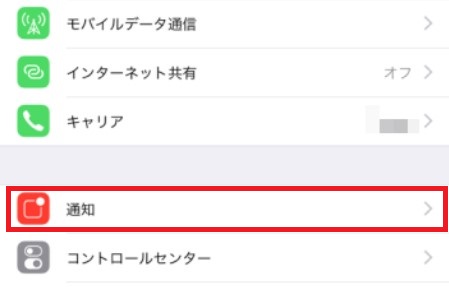
次の画面では、通知を設定したいアプリが出てくるので、「メッセージ」を選択しましょう。
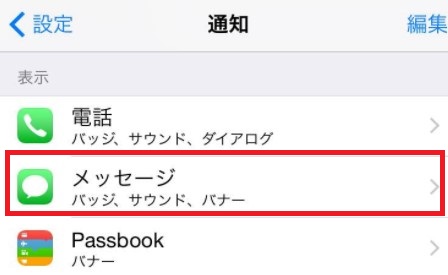
「メッセージ」アプリの設定画面が出てきたら、「通知を繰り返す」を1回タップしてください。
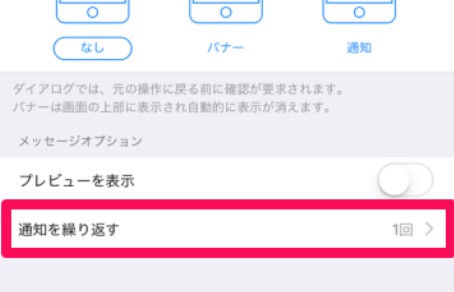
通知を繰り返したい回数を、項目の中から選び「レ点」を付ければ完了です。
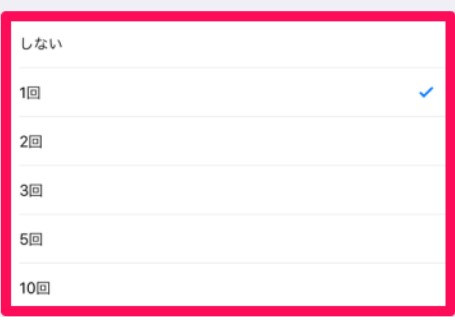
これでメッセージを受信すると、指定した回数「繰り返し」フラッシュが点滅するので、気付きやすくなりますよ。
スポンサーリンク
② 着信や受信時に「フラッシュ」が点滅しない場合の対処法

「フラッシュ」を点滅する設定にしているのに、着信や受信をした際に点滅してくれない…。
この場合、何が原因でどのような対処をすれば良いのでしょうか?
- 設定に「不備」がないかもう一度確かめる
- iphoneを「再起動」して点滅するか確認する
- 「Appleサポート」に連絡して相談する
考えられる対処法としては、ここで挙げた3点になります。
まずは「フラッシュ点滅」の設定が、しっかりと行われているのかを確かめてください。
問題がなければ、iphoneの内部にエラーが蓄積されている可能性があるため、一旦再起動をしてみます。
もしそれでも改善が見られないなら、「Appleサポート」に連絡をし症状を伝え、何が原因でどう改善できるかを伺いましょう。
修理、もしくは新しい機種への交換が推奨されるかもしれません。
まとめ

ここでは、iphoneのフラッシュをカメラ撮影や、通知で使う便利な方法について紹介していきました。
「フラッシュ」機能は、カメラだけじゃなく、懐中電灯として使えたり、着信やメッセージの受信時に「点滅」するという形でお知らせしてくれます。
様々な用途で使えるので、状況に合わせて用いることができるよう、設定方法を把握しておくと良いでしょう。
iphoneは日常生活に欠かせない必需品となりつつあるので、今後も便利な機能が追加されていくと予想されていますから期待したいですね!





























